WordPress 5.8 a introduit la première prise en charge de l'édition complète du site, une collection de fonctionnalités WordPress qui se concentrent sur le style des blocs et l'utilisation des blocs pour toutes les parties d'un site web, et pas seulement pour la zone de contenu. Ce tutoriel n'est pas un tutoriel approfondi sur l'édition complète du site, mais une introduction à l'utilisation de l'édition complète du site pour construire une page d'adhésion. Si vous souhaitez en savoir plus sur l'édition intégrale, vous pouvez consulter ce document :
https://developer.wordpress.org/block-editor/getting-started/full-site-editing/.
Pour utiliser l'édition complète du site, vous devez installer un thème qui la prend en charge. Pour trouver des thèmes dans les dépôts WordPress qui prennent en charge cette fonctionnalité, naviguez vers
Apparence > Thèmes, cliquez Ajouter un nouveau en haut de la page, Filtre de caractéristiques et vérifiez l'onglet Édition complète du site option. Cliquez ensuite sur Appliquer les filtres et vous verrez tous les thèmes qui permettent une édition complète du site.
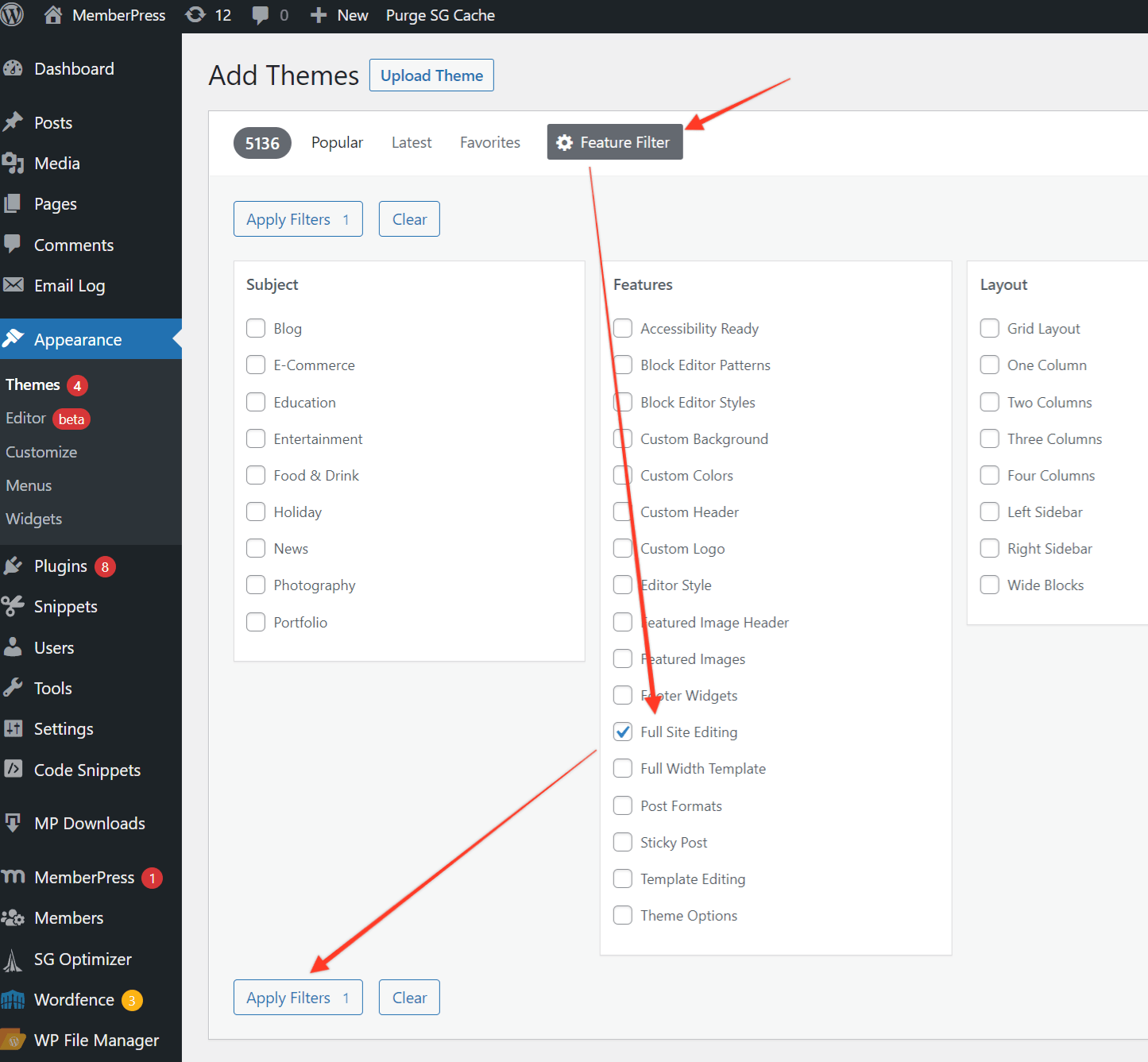
1. Créez une nouvelle page dans la section Pages.
Ajouter un nouveau Page et ajoutez le titre de la page. Ensuite, dans le contenu, ajoutez la balise
Inscription et dans MemberPress Signup Form, sélectionnez le formulaire d'inscription que vous souhaitez afficher sur cette page.
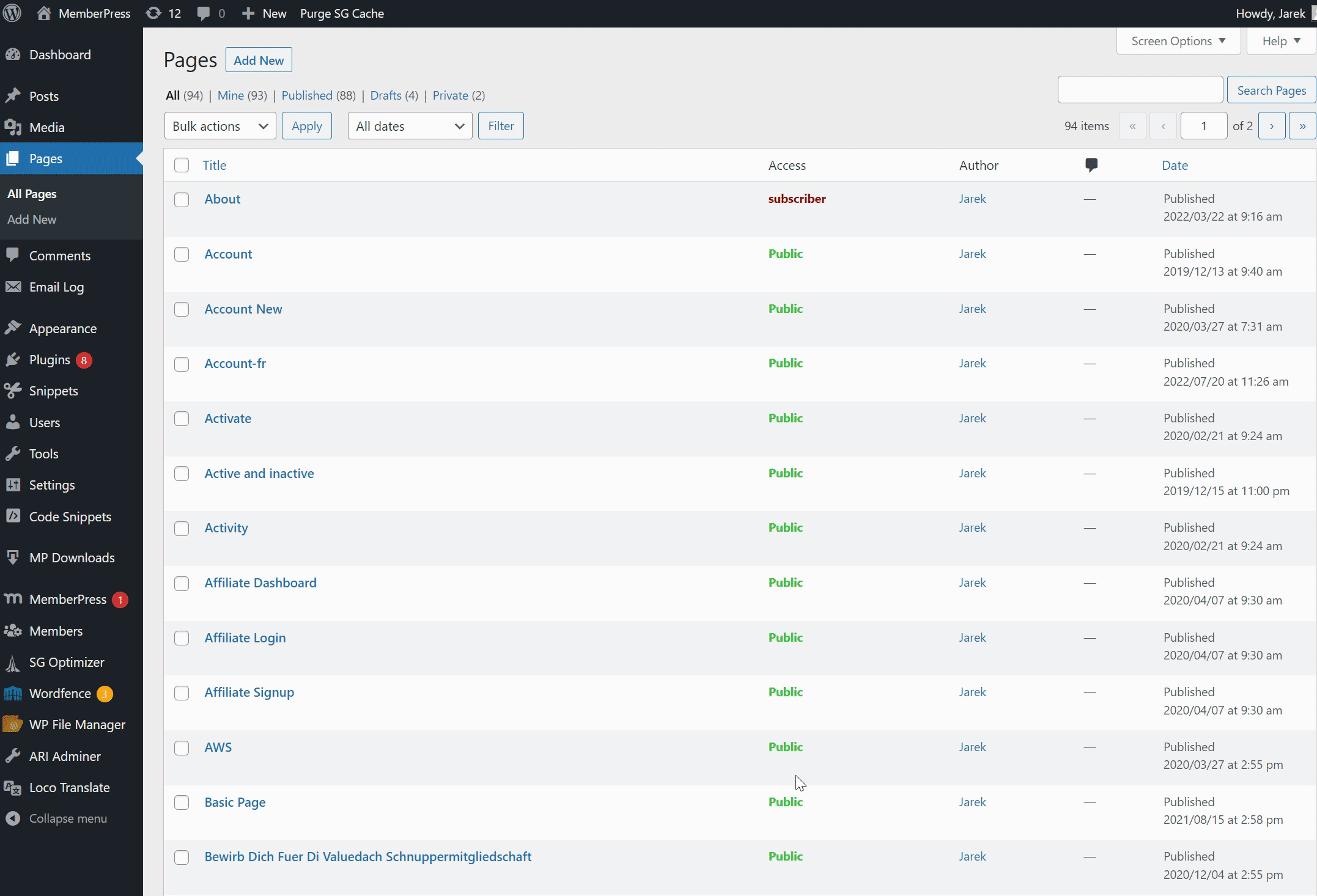
2. Créez un modèle personnalisé pour vos adhésions.
Nouveau dans la section Template de la barre latérale. Ensuite, ajoutez le titre du modèle dans la fenêtre contextuelle et cliquez sur
Créer bouton.
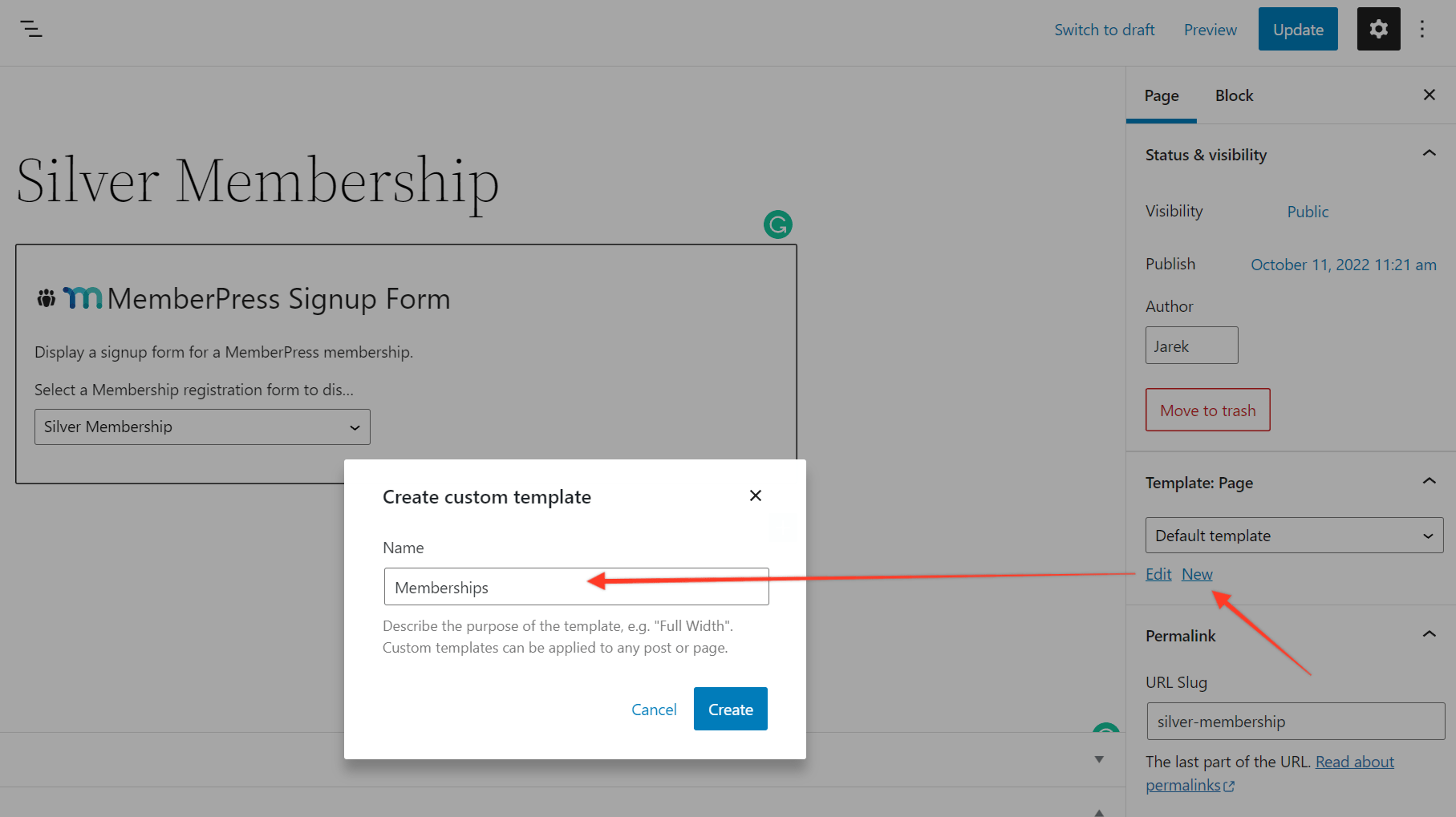
Vous serez redirigé vers la fenêtre d'édition du site complet, où vous pourrez modifier votre modèle.
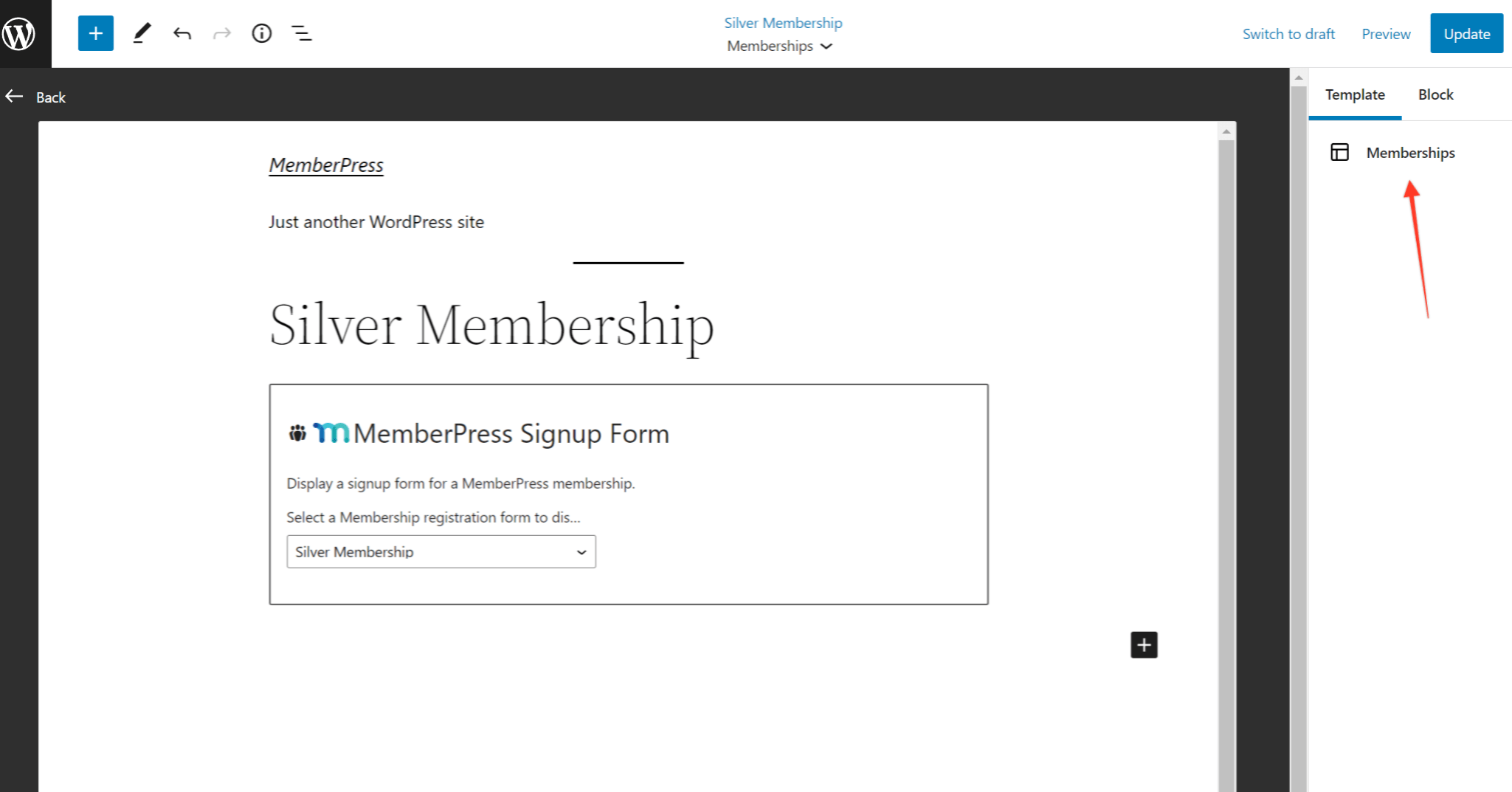
3. Créer un nouvel en-tête d'adhésion
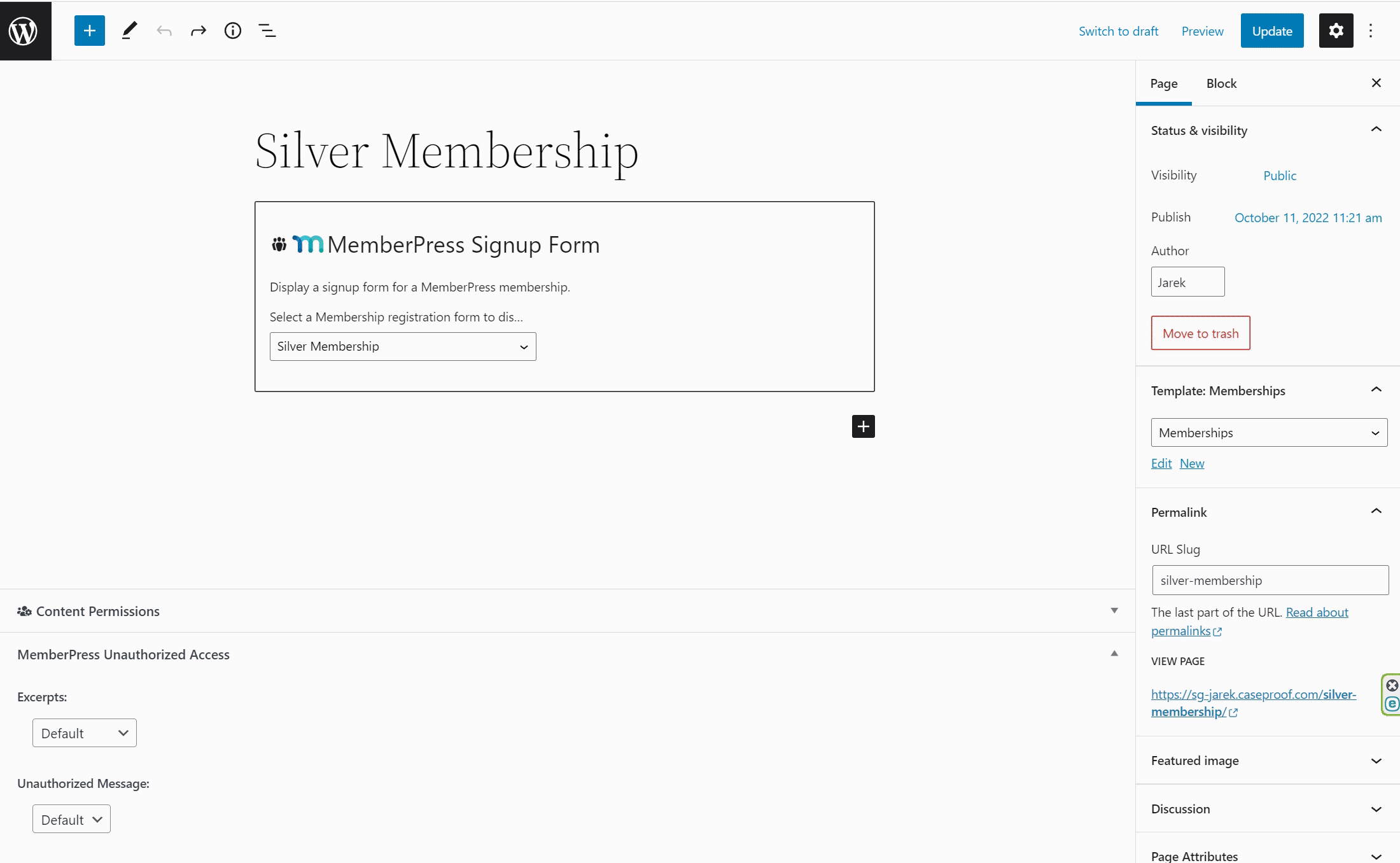
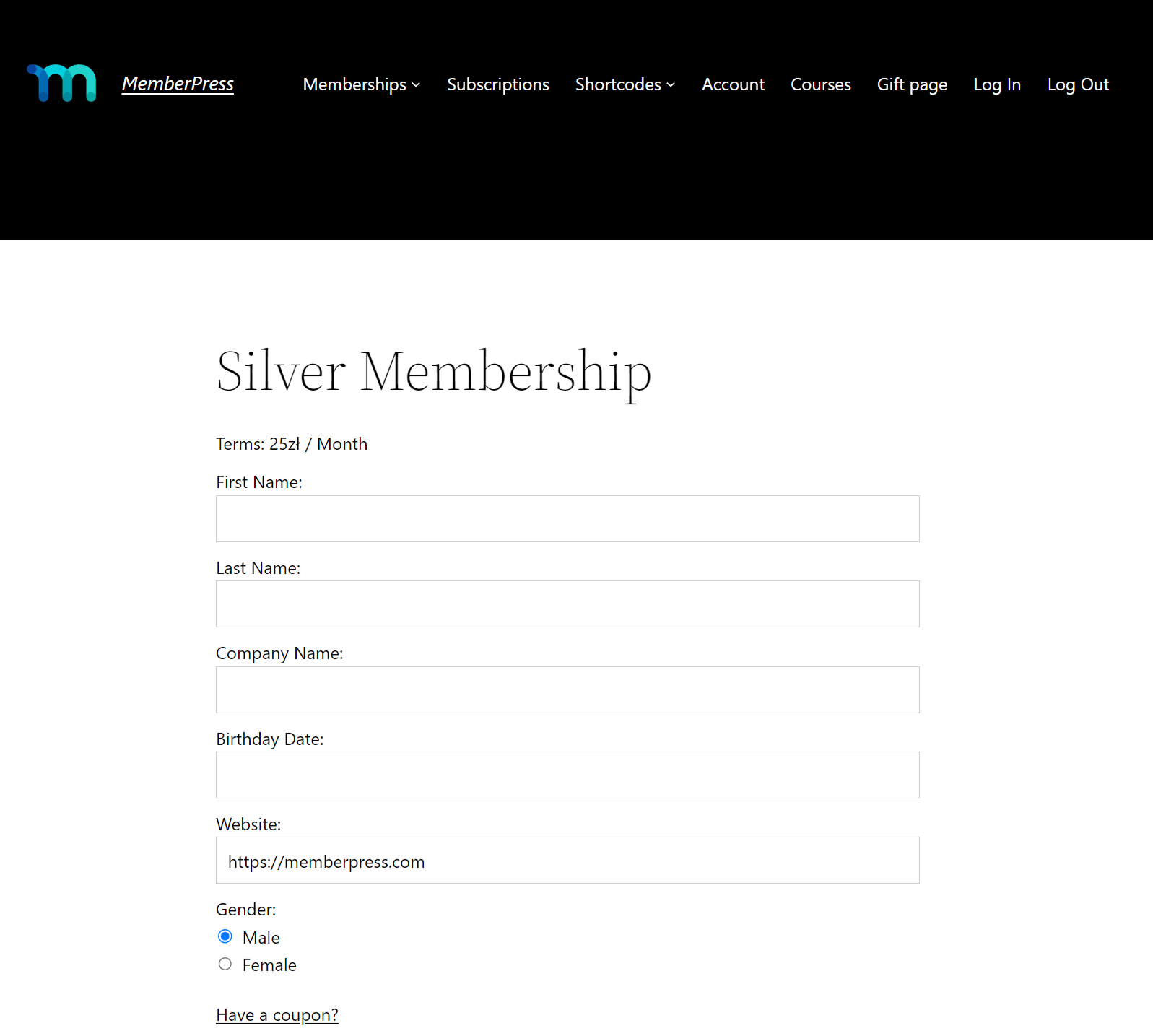
4. Créez des pages pour d'autres adhésions et sélectionnez un nouveau modèle pour celles-ci.
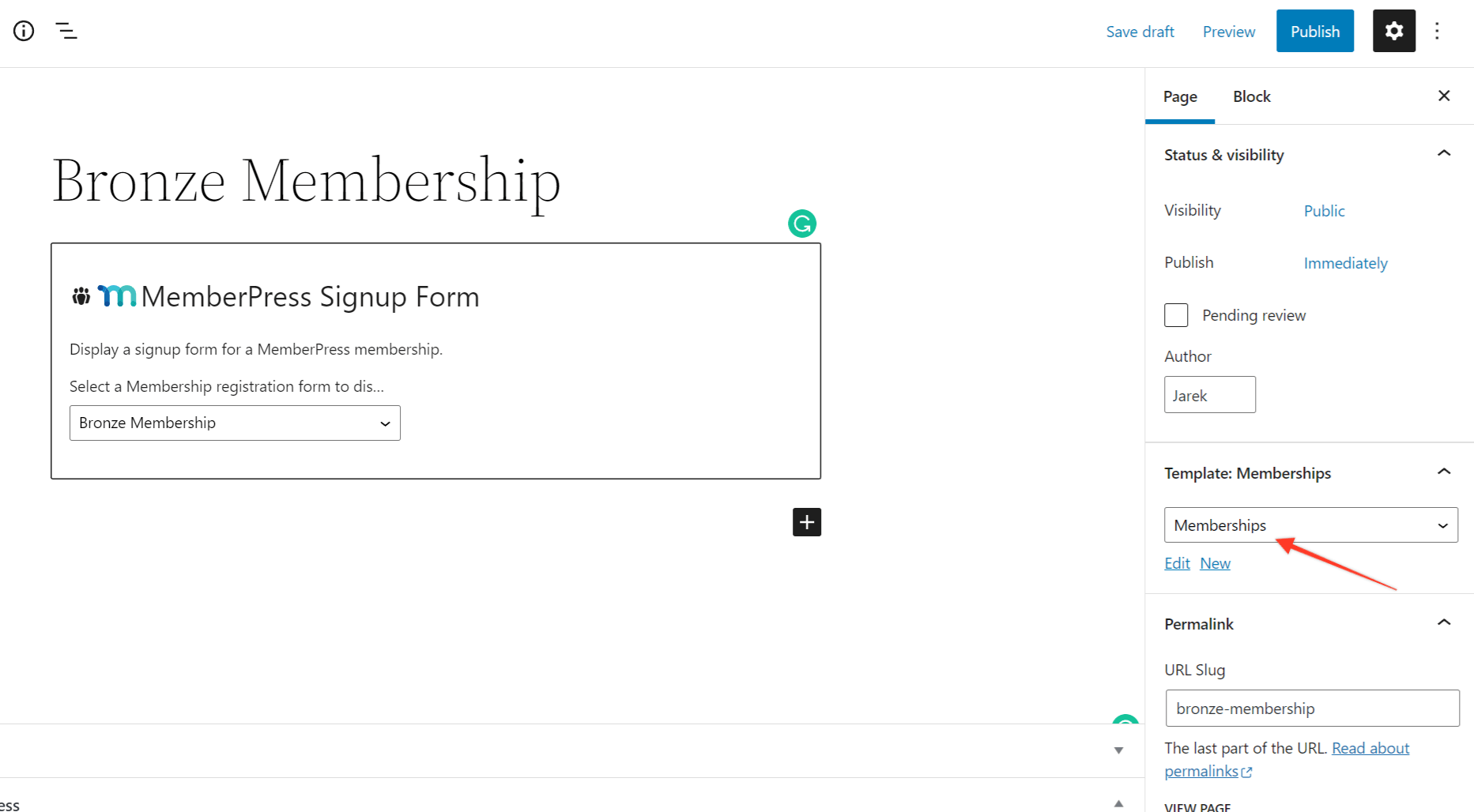
C'est tout. Vous pouvez jouer avec tous les modèles fournis par votre thème et créer des modèles personnalisés pour vos adhésions et votre page de compte.











